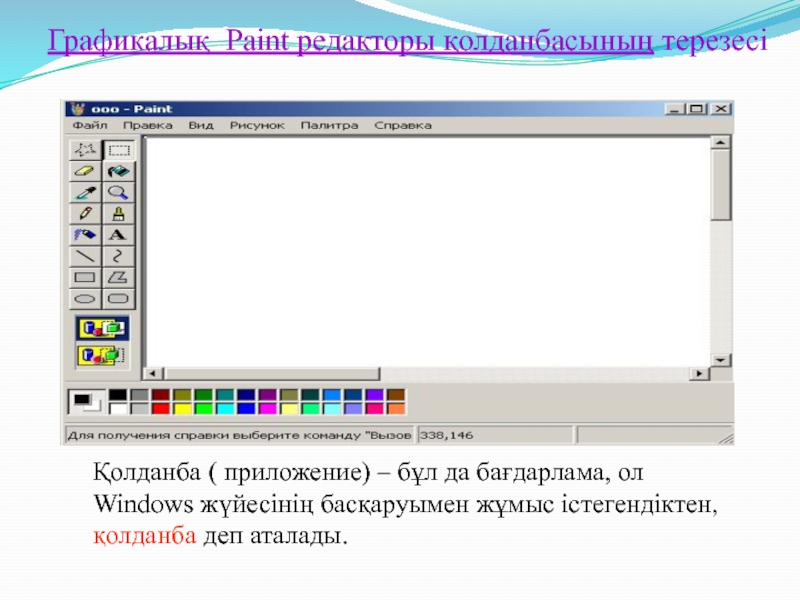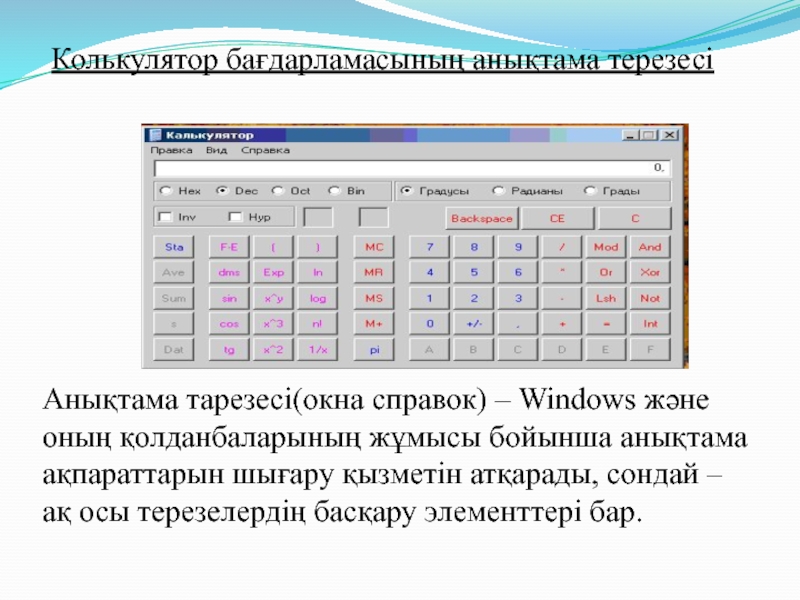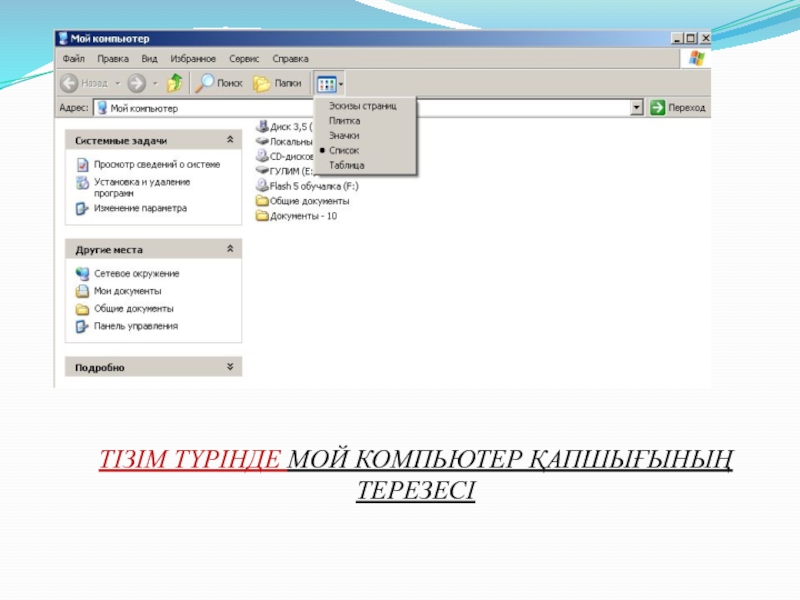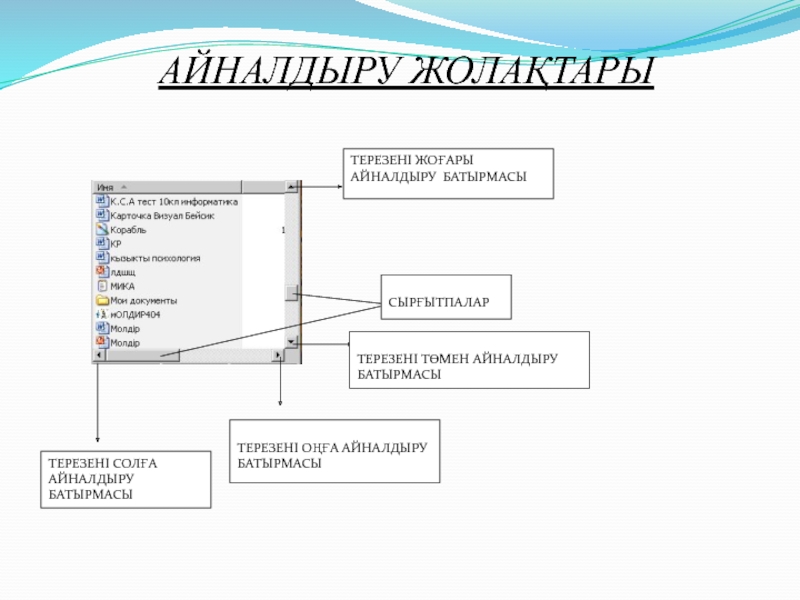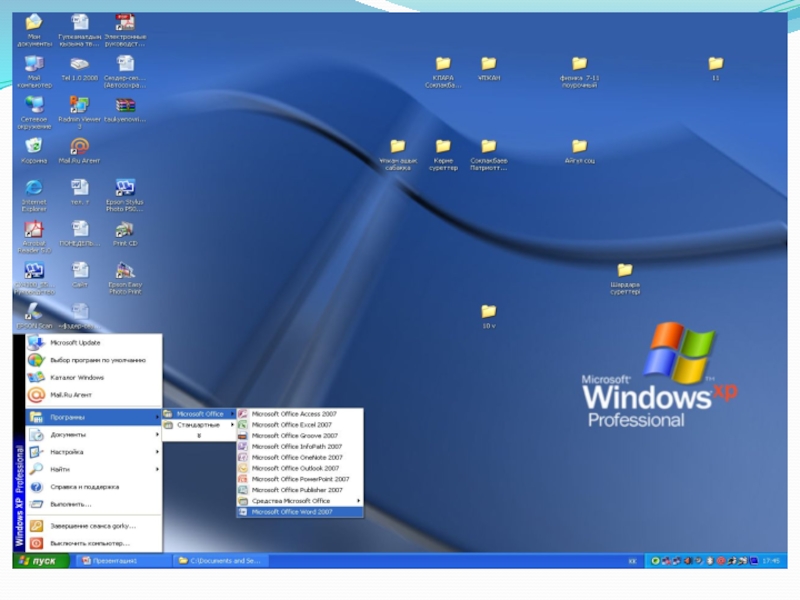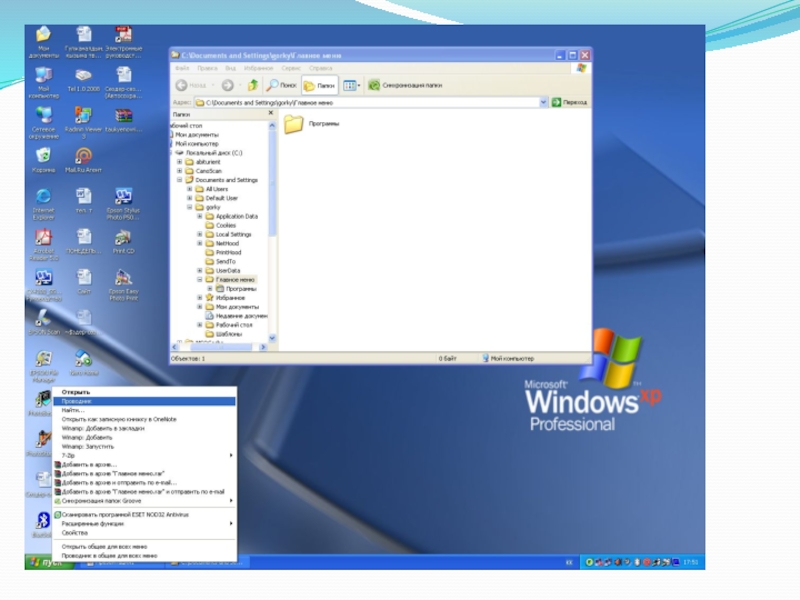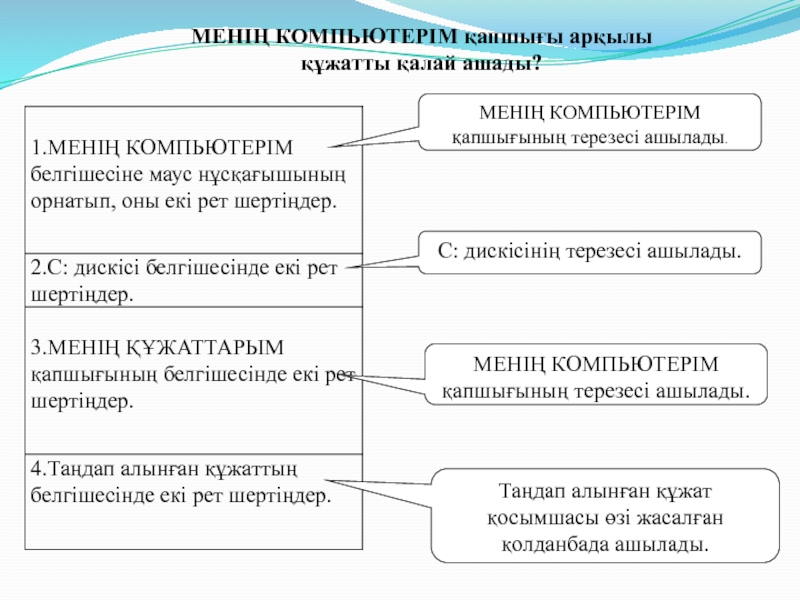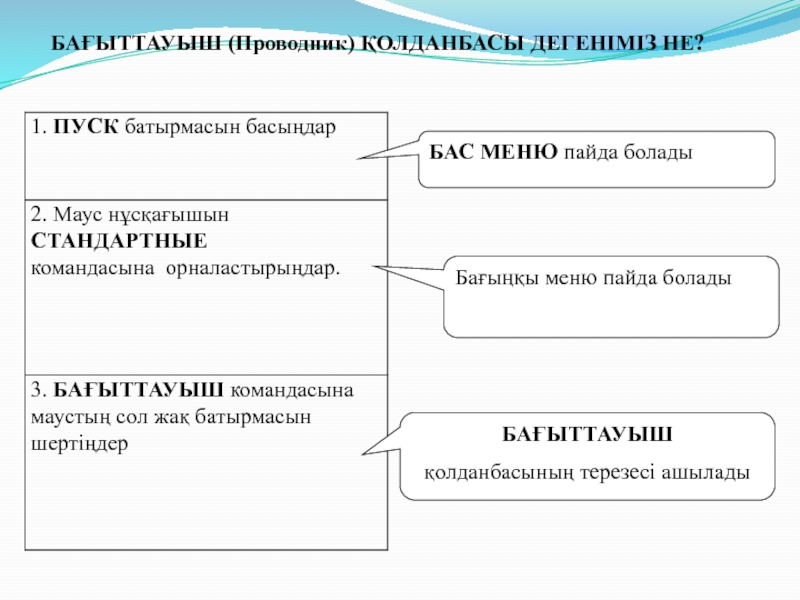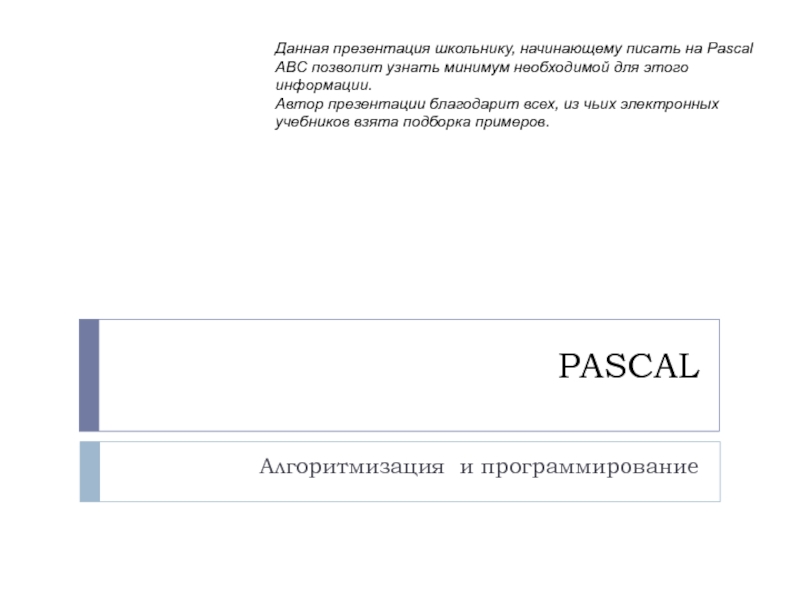Разделы презентаций
- Разное
- Английский язык
- Астрономия
- Алгебра
- Биология
- География
- Геометрия
- Детские презентации
- Информатика
- История
- Литература
- Математика
- Медицина
- Менеджмент
- Музыка
- МХК
- Немецкий язык
- ОБЖ
- Обществознание
- Окружающий мир
- Педагогика
- Русский язык
- Технология
- Физика
- Философия
- Химия
- Шаблоны, картинки для презентаций
- Экология
- Экономика
- Юриспруденция
Ж?мыс ?стелін баптау. Ба?дарлама мен ??жаттарды ашу.
Содержание
- 1. Ж?мыс ?стелін баптау. Ба?дарлама мен ??жаттарды ашу.
- 2. Ашық сабақСабақтың тақырыбы: Жұмыс үстелін баптауды игеру.
- 3. Білім – білікке
- 4. Өткен материалды қайталау сұрақтары: Операциялық жүйе туралы
- 5. Сұрақ жауабы: (Операциялық жүйе- бұл компьютерді іске
- 6. WINDOWS операциялық жүйесінің негізгі обьектісі терезе болып
- 7. МОЙ ДОКУМЕНТЫ ҚАПШЫҒЫНЫҢ ТЕРЕЗЕСІҚапшық (папка) терезелерінде оны
- 8. Графикалық Paint редакторы қолданбасының терезесіҚолданба ( приложение)
- 9. МЕРЗІМ ЖӘНЕ УАҚЫТ ДИАЛОГ ТЕРЕЗЕСІ Диалог
- 10. Колькулятор бағдарламасының анықтама терезесіАнықтама тарезесі(окна справок) –
- 11. ІРІ БЕЛГІШЕЛЕР ТҮРІНДЕ АКТИВТЕЛГЕН ТҮР БАТЫРМАСЫ БАР МОЙ КОМПЬЮТЕР ҚАПШЫҒЫНЫҢ ТЕРЕЗЕСІ
- 12. ТІЗІМ ТҮРІНДЕ МОЙ КОМПЬЮТЕР ҚАПШЫҒЫНЫҢ ТЕРЕЗЕСІ
- 13. КЕСТЕ ТҮРІНДЕГІ МОЙ КОМПЬЮТЕР ҚАПШЫҒЫНЫҢ ТЕРЕЗЕСІ
- 14. БЕТТЕР ЭКСКИЗІ ТҮРІНДЕГІ МОЙ КОМПЬЮТЕР ҚАПШЫҒЫНЫҢ ТЕРЕЗЕСІ
- 15. ТҮР КОМАНДАСЫНЫҢ СОЗЫЛҒАН МЕНЮІ БАР МОЙ КОМПЬЮТЕР ҚАПШЫҒЫНЫҢ ТЕРЕЗЕСІ
- 16. ТЕРЕЗЕНІ ЖОҒАРЫ АЙНАЛДЫРУ БАТЫРМАСЫСЫРҒЫТПАЛАРТЕРЕЗЕНІ ТӨМЕН АЙНАЛДЫРУ БАТЫРМАСЫТЕРЕЗЕНІ ОҢҒА АЙНАЛДЫРУ БАТЫРМАСЫТЕРЕЗЕНІ СОЛҒА АЙНАЛДЫРУ БАТЫРМАСЫ АЙНАЛДЫРУ ЖОЛАҚТАРЫ
- 17. Терезелер арасындағы
- 18. Ақпараттық қызметі бойынша ДК үш топқа бөлінеді:Тұрмыстық ДК;Жалпы мақсаттағы ДК;Кәсіптік компьютерлер.
- 19. ДК ақпаратты өңдеу құрылғылары.Ақпараттық өңдеу құрылғылары МониторМанипуляторыМодемСканерПлоттерКлавиатураПроцессорДискіжетекИілгіш дисктердің дискіжетегіCD-ROM Желілік картаПринтер
- 20. WINDOWS aмалдық жүйесінің жұмыс үстеліндеМенің компьютерімМенің құжаттарымЖелілік ортаInternet ExplorerСебетТапсырмалар үстеліБАСТАУ
- 21. Жаңа сабақ
- 22. Жаңа түсініктер: Бағдарламаларды іске қосудың және құжатты
- 23. Слайд 23
- 24. Windows амалдық жүйесінің бас мәзіріӘмірі компьютерге орнатылған
- 25. Слайд 25
- 26. Тапсырмалар үстеліЖылдам іске қосу үстеліАйғақтауыштар үстеліТапсырмалар үстелі
- 27. Слайд 27
- 28. Слайд 28
- 29. Слайд 29
- 30. “Пуск” батырмасы көмегімен бағдарламаны іске қалай қосады?
- 31. “ ПУСК” батырмасының көмегімен құжатты қалай ашады
- 32. “МЕНІҢ КОМПЬЮТЕРІМ” ҚАПШЫҒЫ АРҚЫЛЫ БАҒДАРЛАМАНЫ ІСКЕ
- 33. МЕНІҢ КОМПЬЮТЕРІМ қапшығы арқылы құжатты қалай ашады?МЕНІҢ
- 34. БАҒЫТТАУЫШ (Проводник) ҚОЛДАНБАСЫ ДЕГЕНІМІЗ НЕ?БАС МЕНЮ пайда боладыБағыңқы меню пайда боладыБАҒЫТТАУЫШқолданбасының терезесі ашылады
- 35. Қандай да қапшықтардың бірін таңдау үшін, маустың
- 36. БАҒЫТТАУЫШ қолданбасы арқылы бағдарламаны іске қалай қосады?БАҒЫТТАУЫШқолданбасының
- 37. БАҒЫТТАУЫШ қолданбасы арқылы құжатты қалай ашады?МЕНІҢ ҚҰЖАТТАРЫМ қапшығының терезесі ашылады.Таңдап алынған құжат ашылады.БАҒЫТТАУЫШқолданбасының терезесі ашылады
- 38. сөзжұмбақКөлденеңнен:Ереже бойынша ол 101 ден 102-ге дейінгі
- 39. накспомдомнишаибм
- 40. IV. Жаңа тақырыпты бекіту.Сабақты бекіту сұрақтары: ·
- 41. Скачать презентанцию
Слайды и текст этой презентации
Слайд 2Ашық сабақ
Сабақтың тақырыбы: Жұмыс үстелін баптауды игеру.
Бағдарлама мен құжаттарды ашу тәсілдерін меңгеру.
Сабақтың мақсаты:
Білімділік: Оқушыларға жұмыс үстелінің қасиеттерін баптауды игерту,
бағдарламаларды іске қосу және құжаттарды ашу тәсілдерімен таныстыру.
Тәрбиелілік: Оқушыларды тәрбиелілікке, ұқыптылыққа, тиянақтылыққа үйрету.
Дамытушылық: Оқушылардың ойлау қабілетін, логикалық-абстракциясын дамыту.
Сабақтың түрі: аралас сабақ
Сабақта қолданылатын көрнекті құралдар:
компьютер, оқулық, жұмыс дәптері, электронды оқулық
Сабақтың өту барысы:
1. Оқушыларды ұйымдастыру.
2. Үйге берілген тапсырманы тексеру.
3. Жаңа тақырыпты түсіндіру .
4. Тапсырмаларды орындау.
5. Сабақты бекіту.
6. Үйге тапсырма беру.
Слайд 3Білім – білікке
Оқушылар
білуі тиіс:қойылатын талаптар: - қолданбалармен жұмыс істеу негізін;
- бағдарламаларды іске қосу және құжаттарды
ашу тәсілдерін;
- «Бағыттауыш» бағдарламасы не екенін;
Оқушылар үйренуі тиіс:
- қолданбаларды үш тәсілмен іске қосуды;
- құжаттарды үш тәсілмен ашуды.
Сабақтың өту барысы:
1. Оқушыларды ұйымдастыру.
2. Үйге берілген тапсырманы тексеру.
3. Жаңа тақырыпты түсіндіру.
4. Тапсырмаларды орындау.
5. Сабақты бекіту.
6. Үйге тапсырма беру.
Слайд 4Өткен материалды қайталау сұрақтары:
Операциялық жүйе туралы не білесің?
Терезе
дегеніміз не?
Терезенің қандай түрлері бар?
Терез элементтерін
және олардың атқаратын қызметін айтыңдар. Терезенің жоғарғы оң жақ бұрышындағы
3 белгінің қызметті қандай?
Компьютердің негізгі құрылғылары ата.
Компьютердің қосалқы құрылғылары ата.
Компьютер дегеніміз не?
Слайд 5Сұрақ жауабы: (Операциялық жүйе- бұл компьютерді іске қосатын және оның
жұмысын басқаратын программалар жиынтығы. Операциялық жүйенің түрлері. Әр түрлі типті ЭЕМ-ға
негізднлген бірнеше операциялық жүйелер түрі бар. Компьютер типі бірдей болғанымен де, олардың операциялық жүйелері әр түрлі болуы мүмкін. Мысалы, IBM фирмасының компьютерлерінде кеңінен таралған келесідей операциялық жүйелер қолданылады: MS DOS, Windows 1.0, Windows 2.1, Windows 3.0, Windows 3.1, Windows 3.11, Windows 95, Windows 986 Windows NT. Бір компьютерге әдетте екі операциялық жүйе орнатылады мысалы, MS DOS және Windows 95 немесе Windows 98. Компьютердің оперативтік жадының мүмкіндігіне қарай бір компьютерге кейде бұл операциялық жүйелердің үшеуі де орнатылады. Операциялық жүйе- пайдаланушы программасын және барлық құрылғылардың жұмысын басқаратын компьютердің программалық қамсыздандырудың негізгі бөлігі. Операциялық жүйе түрлерінің тез дамуы, оған сәйкес компьютер типтерінің де түрленіп, күннен – күнге тез дамуына мүмкіндік береді.) ·Слайд 6WINDOWS операциялық жүйесінің негізгі обьектісі терезе болып табылады.
Терезе (окно)- жақтаулармен
шектелген экрандағы төртбұрышты аймақ.
Барлық терезелердің түрін төмендегі
4 топқа
бөлуге болады:Қапшық (папка) терезесі;
Қолданбалар терезесі;
Диалог(сұхбат) терезесі;
Анықтама терезесі;
Слайд 7МОЙ ДОКУМЕНТЫ ҚАПШЫҒЫНЫҢ ТЕРЕЗЕСІ
Қапшық (папка) терезелерінде оны басқару элеменнерінен басқа
Windows-тың басқа обьектілерінің де белгішелері бар.Белгілі бір обьектінің белгішесін мауспен
екі рет шерту арқылы ашамыз.Слайд 8Графикалық Paint редакторы қолданбасының терезесі
Қолданба ( приложение) – бұл да
бағдарлама, ол Windows жүйесінің басқаруымен жұмыс істегендіктен, қолданба деп аталады.
Слайд 9МЕРЗІМ ЖӘНЕ УАҚЫТ ДИАЛОГ ТЕРЕЗЕСІ
Диалог терезелері ( Диалоговые
окна) – қосымша ақпараттарды енгізуге арналған арнайы терезе. Олар Windows-
ты және оның қолданбаларын басқару мен баптау үшін қажет, оларда басқару элементтері бар.Мысалы: уақыт және мерзім диалог терезесі.Слайд 10Колькулятор бағдарламасының анықтама терезесі
Анықтама тарезесі(окна справок) – Windows және оның
қолданбаларының жұмысы бойынша анықтама ақпараттарын шығару қызметін атқарады, сондай –
ақ осы терезелердің басқару элементтері бар.Слайд 16ТЕРЕЗЕНІ ЖОҒАРЫ АЙНАЛДЫРУ БАТЫРМАСЫ
СЫРҒЫТПАЛАР
ТЕРЕЗЕНІ ТӨМЕН АЙНАЛДЫРУ БАТЫРМАСЫ
ТЕРЕЗЕНІ ОҢҒА АЙНАЛДЫРУ БАТЫРМАСЫ
ТЕРЕЗЕНІ
СОЛҒА АЙНАЛДЫРУ БАТЫРМАСЫ
АЙНАЛДЫРУ ЖОЛАҚТАРЫ
Слайд 17 Терезелер арасындағы ауысу
Егер экранда бірнеше
терезе қатар ашылса және оның барлығы экранда көрініп тұрса,онда бәрінің
үстінде орналасқан терезе белсенді(активті) болып саналадыСлайд 18
Ақпараттық қызметі бойынша ДК үш топқа бөлінеді:
Тұрмыстық ДК;
Жалпы мақсаттағы ДК;
Кәсіптік
компьютерлер.
Слайд 19 ДК ақпаратты өңдеу құрылғылары.
Ақпараттық өңдеу құрылғылары
Монитор
Манипуляторы
Модем
Сканер
Плоттер
Клавиатура
Процессор
Дискіжетек
Иілгіш
дисктердің
дискіжетегі
CD-ROM
Желілік
карта
Принтер
Слайд 20WINDOWS aмалдық жүйесінің жұмыс үстелінде
Менің компьютерім
Менің құжаттарым
Желілік орта
Internet Explorer
Себет
Тапсырмалар үстелі
БАСТАУ
Слайд 22Жаңа түсініктер:
Бағдарламаларды іске қосудың және құжатты ашудың үш тәсілі
бар:
«Менің компьютерім»
қапшығының терезесі арқылы.
2. Бағыттауыш
бағдарламасы арқылы. 3. «Пуск» батырмасын пайдаланып.
Слайд 24Windows амалдық жүйесінің бас мәзірі
Әмірі компьютерге орнатылған бағдарламалар тізімін
Әмірі
жақында ашылған құжаттарды
Жүйенің өзгертілетін құрамдас бөліктерін
Файлдарды, қалталарды және пошталық
хабарламаларды
Анықтама
жүйесін шақырадыБағдарламаларды орындайды
Слайд 30“Пуск” батырмасы көмегімен
бағдарламаны іске қалай қосады?
БАС МЕНЮ
пайда болады.
Бағыныңқы меню пайда болады.
Бағыныңқы меню пайда болады
Қолданба ашылады.
Слайд 31“ ПУСК” батырмасының көмегімен
құжатты қалай ашады ?
Жақын арада
ашылған
15 құжаттары бар бағыңқы меню пайда болады.
БАС МЕНЮ пайда
болады.Жуық арада таңдап алынған құжаттың терезесі ашылады.
Слайд 32“МЕНІҢ КОМПЬЮТЕРІМ” ҚАПШЫҒЫ АРҚЫЛЫ БАҒДАРЛАМАНЫ ІСКЕ ҚОСУ ЖӘНЕ ҚҰЖАТТЫ
АШУ.
«Менің компьютерім» қапшығы арқылы бағдарламаны іске қалай қосамыз?
МЕНІҢ КОМПЬЮТЕРІМ қапшығының
терезесі ашылады.С:дискісінің терезесі ашылады.
PROGRAM FILES қапшығының терезесі ашылады.
Таңдап алынған қолданбаның терезесі ашылады.
......................қапшығының терезесі ашылады.
Слайд 33МЕНІҢ КОМПЬЮТЕРІМ қапшығы арқылы
құжатты қалай ашады?
МЕНІҢ КОМПЬЮТЕРІМ қапшығының терезесі
ашылады.
С: дискісінің терезесі ашылады.
МЕНІҢ КОМПЬЮТЕРІМ қапшығының терезесі ашылады.
Таңдап алынған құжат
қосымшасы өзі жасалған қолданбада ашылады.Слайд 34БАҒЫТТАУЫШ (Проводник) ҚОЛДАНБАСЫ ДЕГЕНІМІЗ НЕ?
БАС МЕНЮ пайда болады
Бағыңқы меню пайда
болады
БАҒЫТТАУЫШ
қолданбасының терезесі ашылады
Слайд 35Қандай да қапшықтардың бірін таңдау үшін, маустың сол жақ батырмасымен
осы қапшықтың белгішесінде бір рет шерту керек. Терезенің оң жақ
бөлігінде ашылған қапшықтың ішіндегісі (мазмұны) көрінедіСлайд 36БАҒЫТТАУЫШ қолданбасы арқылы
бағдарламаны іске қалай қосады?
БАҒЫТТАУЫШ
қолданбасының терезесі ашылады
PROGRAM FILES
қапшығының терезесі ашылады.
........................қапшығының терезесі ашылады.
Таңдалған қолданбаның терезесі ашылады.
Слайд 37БАҒЫТТАУЫШ қолданбасы арқылы құжатты қалай ашады?
МЕНІҢ ҚҰЖАТТАРЫМ қапшығының терезесі ашылады.
Таңдап
алынған құжат ашылады.
БАҒЫТТАУЫШ
қолданбасының терезесі ашылады
Слайд 38сөзжұмбақ
Көлденеңнен:
Ереже бойынша ол 101 ден 102-ге дейінгі пернеден тұрады.
Тігінен :
1.Компьютердің
баспаға шығару құрылғысы
2.Қағаздағы кескінді түсіріп диплей экранынан шығаруға мүмкіндік беретін
құрылғы3.Компьютердің миы
4.Компьютердің экранына ақпаратты шығаратын құрылғы
5.Интернетпен байланысқа шығуға көмектесетін құрылғы
6.Компьютерлік ойындарда экрандағы жылжитын обьектілерді басқаруға арналған манипулятор
7.Процессорға басқа құрылғылардың сымдардан тұратын кабель арқылы жалғастырады оны.....
8.Informatio сөзінің аудармасы
Слайд 40IV. Жаңа тақырыпты бекіту.
Сабақты бекіту сұрақтары:
· «Менің компьютерім» қапшығының
терезесі арқылы бағдарламаларды қалай іске қосамыз?
· Бағыттауыш бағдарламасы арқылы
бағдарламаларды қалай іске қосамыз · «Пуск» батырмасын пайдаланып бағдарламаларды қалай іске қосамыз
· Осы үш әрекет арқылы құжаттарды қалай ашуға болады?
· Осы үш әрекеттің ерекшеліктері қандай?
V. Қорытындылау.
1) Үйге тапсырма:
Бағдарламаны іске қосу және құжаттарды ашу.
Оқу : Бағдарламаны іске қосудың және құжатты
ашудың үш тәсілін жаттау. «Бағыттауыш» бағдарламасы не үшін керек екенін;
2) Оқушыларды бағалау.